WordPress para principiantes. Guía para dummies
Tiempo de lectura: 16 minutosWordPress es un CMS bastante simple de usar, sin embargo, es posible que necesites un poco de ayuda para comenzar, así que hemos preparado este post de WordPress para principiantes. Una guía para dummies.
¡Sigue leyendo!
¿Qué es WordPress?
A pesar de ser una herramienta muy sencilla de manipular, WordPress es también muy vasto y completo. Lo que quiere decir que es comprensible que algunas personas tengan dificultades para aprender a usarlo al principio.
Especialmente, si al componente básico le añadimos Plugins y otras extensiones que proporcionan algunas mejoras o cambios. Afortunadamente, todas las dudas relacionadas con su funcionamiento pueden responderse fácilmente.
Ahora bien, es importante comenzar por lo esencial antes de entender cómo funciona, así pues nuestro primer paso es saber ¿qué es WordPress?
Para comenzar, la plataforma de WordPress fue creada por el equipo de desarrolladores detrás de la empresa Automattic.
Y es además, la Reina entre las plataformas dedicadas a la creación de sitios web y blogs en todo el mundo. Según el propio sitio web de la empresa, un 34% de la comunidad de internautas poseen un sitio web creado y desarrollado por WordPress.
Empresas e organizaciones de prestigio como The New York Times, Sony, Disney o incluso la sala de Redacción de Facebook usa WordPress como su CMS favorito.
Un CMS (del inglés “Content Management System”) es según sus siglas en español, un sistema de gestión de contenidos.
En este sentido, WordPress es principalmente un CMS de código libre que te permite crear, gestionar y administrar un sitio web de manera sencilla, y sin conocimientos de programación o diseño web. ¡Genial! ¿No?
A pesar del poder que posee WordPress en la actualidad, incluso los sitios web que más sencillos que están a punto de comenzar, pueden sentirse limitados en la comprensión de la plataforma.
Por este motivo, hemos diseñado esta guía rápida de WordPress para principiantes para ayudarte.
En esta guía para principiantes sobre el uso de WordPress, cubriremos desde la instalación, hasta la creación de un post, y páginas, cómo insertar imágenes, cómo crear un menú, qué son las categorías y etiquetas, entre otros temas.
WordPress.org o WordPress.com ¿cuál es mejor?
Anteriormente, hemos preparado un Post sobre las diferencias entre WordPress.org y WordPress.com.
Sin embargo, no perdamos la oportunidad de ver cuáles son las características claves entre ambas para identificar fácilmente las ventajas de cada una.
Ahora bien, a pesar del liderazgo de WordPress en Internet, muchas personas aún siguen teniendo algunas dudas sobre las dos modalidades de este CMS.
Entonces, para no enredarnos, basta decir que ambas opciones son esencialmente las mismas, es decir, el software desarrollado por Automattic es el mismo, sin embargo, ambas modalidades son aplicadas en diferentes ámbitos, o se les da un uso diferente.
Dependiendo del uso que prefieras darle al CMS de WordPress, es que notaremos las grandes diferencias, es decir, las cosas que podemos hacer con una y no con otra, por ejemplo.
Las distinciones entre ambas son básicamente las siguientes:
Crear tu blog o sitio web en WordPress.com
Lo único que tienes que hacer es registrar una cuenta con tu correo electrónico dentro del sitio web de la empresa. Luego, se te brindarán las herramientas (gratuitas y pagas) para que crees tú mismo tu sitio web o blog.
Por supuesto, al momento de abrir tu web dentro del dominio de WordPress, tu blog o sitio estará bajo el control de WordPress.
Antes de construir tu web, el sistema te ofrecerá algunas variables, entre ellas, la posibilidad de crear un sitio web sin pagar nada, pero claro, este estará bastante limitado en muchos sentidos. Uno de los más frustrantes es que no serás dueño de tu propio dominio.
Existen otros planes pagos, donde se te permite adquirir un nombre de dominio si lo compras a otra empresa con hosting propio.
Este plan es el “Business” y tiene un costo de USD 25 al mes, los cuales son facturados cada año. Luego, le sigue el plan de Ecommerce, el cual tiene un costo de USD 35 al mes, igualmente facturados anualmente.
¿Y con WordPress.org?
Por otro lado, si decides crear tu sitio web o blog con WordPress.org no hará falta que crees una cuenta, sino tan solo descargar manualmente el software del CMS directamente en la página de WordPress.
Recordemos que el CMS de WordPress es de código libre, por lo que puede ser descargado y usado libremente por los usuarios. Una vez lo has descargado, tu siguiente paso será instalarlo en un servidor o hosting privado, como por ejemplo el Hosting de Neolo.
Si tienes más dudas sobre las modalidades de WordPress, te recomiendo leer el post que aborda las diferencias entre WordPress.org y WordPress.com con mayor detalle. Con este post seguramente tomarás una decisión final acorde a las necesidades de tu negocio.
WordPress versus Blogger ¿cuáles son las diferencias?
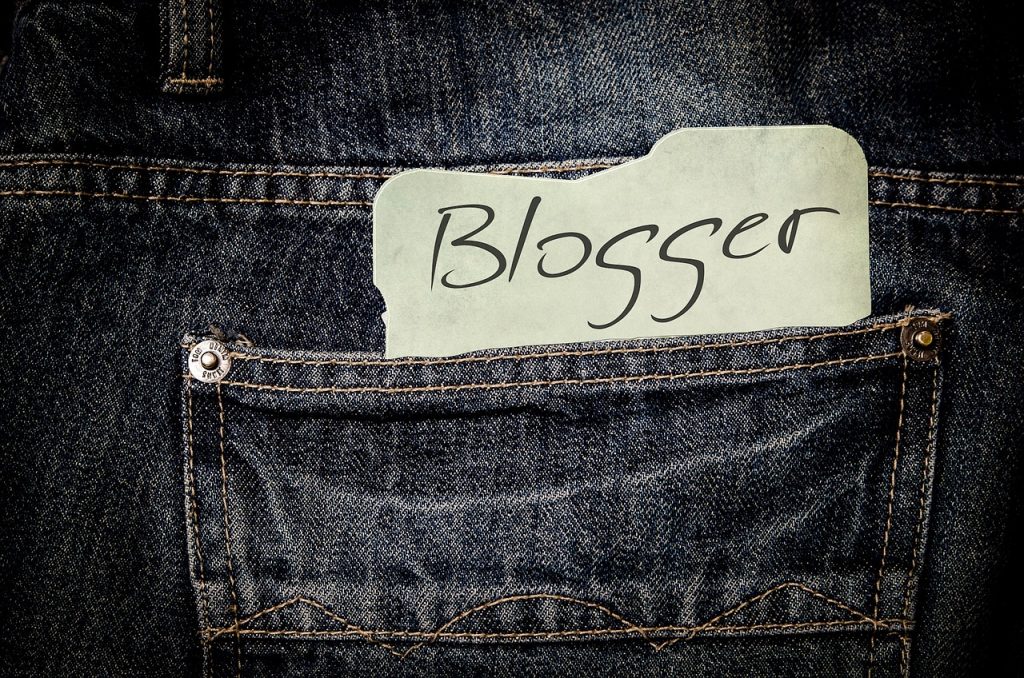
Otra de las dudas más frecuentes antes de decidir crear un blog o un sitio web es dónde es mejor hacerlo. En este caso, muchas personas tardan un poco en decidir cuál es la plataforma más ideal para lanzar un sitio web: Blogger (Blogspot) WordPress.
Para establecer cuáles son es la plataforma de Blogging adecuada para ti, resulta revelador conocer sus diferencias:
- Primero destacamos la posibilidad de instalar el software de WordPress.org en un servidor privado, para diseñar posteriormente el sitio web a nuestro gusto, y sin tantas limitaciones. En cambio, Blogger no dispone de esta modalidad, por la que hay que obligatoriamente, apegarse a su propio servidor, es decir, el servidor de Google.
- Algunas personas recomiendan comenzar con Blogger, para luego mudarse a WordPress. Esta decisión claramente, dependerá de diversas variables, pero es válido hacerlo si gustas.
- Blogger posee algunos elementos muy útiles que lamentablemente, no posee WordPress.com. Uno de ellos es que Blogger, al ser de Google, viene integrado con Google AdSense y Google Analytics, e incluso te permite diseñar tú mismo tu plantilla.
- No obstante, a la hora de migrar de Blogger a WordPress, prácticamente, todo lo que aprendiste usándolo no te servirá de nada. Por lo tanto, resulta mucho más difícil adaptarse. En cambio, cuando te pasas de WordPress.com a WorPress.org, el aprendizaje anterior te servirá de mucho, porque en esencia manejarás los mismos elementos.
- Por último, es uno de los problemas más relevantes, es que Blogger puede ser cerrado por Google en el momento en el que ya no le sea rentable. Actualmente, Blogger es usado cada vez menos, por lo que no sería descabellado que decidieran eliminarlo, aunque los usuarios marchen en contra.
¿Qué hace falta para poder crear un sitio web o blog en WordPress?
Dicho todo esto, ahora vamos a abordar el lado más fuerte del asunto: ¿qué debemos tener en cuenta antes de crear un blog o sitio web en WordPress?
Si finalmente te decides a crear tu sitio web en WordPress.com, no dudes de que en un poco más de 5 minutos tendrás listo tu blog y publicado para acceder a él desde cualquier parte del mundo.
El inconveniente de esto, es que seguramente querrás personalizarlo y configurarlo de manera que resulte atractivo para los visitantes.
Podrás lograrlo si lo que buscas en obtener una web sencilla para comenzar. Pero en poco tiempo te darás cuenta de que la versión gratuita en WordPress.com tendrá algunas limitaciones, y es posible que quieras tener acceso a más elementos.
No obstante, con WordPress.org la situación es radicalmente distinta.
Tan solo debes descargar el archivo del programa de WordPress en su sitio web, e instalarlo en un hosting privado. Aquí, lo que necesitas es contratar un servicio de Hosting, para gestionar tú mismo tu sitio web sin problemas.
Afortunadamente, puedes contar con los servicios de hosting de Neolo, ya que es un proveedor de confianza con el que podrás obtener un sitio web rápido y rentable.
¿Puedo crear un sitio web para mi negocio online en WordPress?
Esta plataforma fue desarrollada en sus inicios como un Gestor de contenidos (CMS) para Blogs principalmente, sin embargo, esta empresa ha sido creciendo cada vez más, por lo que ahora es posible lanzar casi que todo tipo de webs, como sitios para empresas y tienda de Ecommerce.
Entonces sí, puedes crear un sitio web de empresa con WordPress sin problemas, y de hecho, seguramente es tu mejor opción.
¿Con cuál modalidad de WordPress es mejor para comenzar si soy un principiante?
Aunque apenas estés comenzando en el mundo del blogging o tu propósito no es más que lanzar un negocio online, tu decisión final estará basada en las necesidades que implique tu objetivo.
En tal caso, el verdadero problema aquí se trata de cuál es la modalidad de WordPress que debes elegir: si WordPress.org o WordPress.com.
Con la primera quizás necesites de un poco de ayuda técnica, mientras que con el segundo, podrás crear una web en minutos tú mismo, solo que con algunos obstáculos o limitaciones.
Por fortuna, usar WordPress.org ahora es mucho más sencillo, tanto como su hermana WordPress.com, ya que las empresas de Hosting más reconocidas ofrecen apoyo técnico para instalar completamente tu sitio con WordPress.
Neolo también ofrece este servicio a sus usuarios, por lo que no tendrás que sufrir frente a la pantalla de tu computadora durante este primer paso.
¿Cómo instalar WordPress en un servidor privado o Hosting?
Antes de que puedas hacer algo con WordPress, como mencionamos en líneas anteriores necesitarás un alojamiento web o servicio de hosting privado.
El alojamiento web es básicamente el hogar de tu sitio web. El proveedor tomará todos los datos asociados con tu sitio, los colocará en un servidor y manejará todas las redes detrás de la entrega al usuario.
¿Cuánto espacio de almacenamiento necesito para el sitio web de mi empresa?

Seguramente vas a querer una buena cantidad de espacio de almacenamiento. Los sitios de WordPress generalmente están basados en la generación constante de contenido, lo que significa tener que almacenar muchos archivos e imágenes.
A medida que las resoluciones aumentan cada vez más en los monitores y dispositivos móviles, sus tamaños de imagen también deben estar listos. Se requerirá de más espacio, así que es importante que te asegures de tener una cantidad generosa de su proveedor de alojamiento web.
Ahora bien, estos son los elementos que necesitarás tener instalado en tu WordPress y su peso correspondientes para que tengas una idea del tamaño en disco esencial:
Instalación de ficheros de WordPress
Los ficheros contenidos en el archivo comprimido de WordPress.org pesan generalmente unos 20 megabytes. No obstante, conforme vas instalando extensiones o Plugins, es posible que su tamaño llegue a los 100 megabytes.
Verifica constantemente el peso de las herramientas que vayas instalando, en caso de uno de ellos haga de tu sitio uno insostenible.
Base de datos de WordPress
Como todo gestor de contenidos, WordPress guarda los datos de tu sitio web en una base de datos: MySQL. Además de ello, también almacena toda la información contenida en tu página, como contenidos de texto, autores, categorías, entre otros.
Generalmente, los post y páginas no suelen ocupar demasiado espacio. Como se trata especialmente de texto, esto no supone un problema de espacio, ya que no pesa mucho. Probablemente, si tienes al menos unos 300 post y páginas, no alcances los 100 megabytes de almacenamiento.
Imágenes
Claramente, las imágenes suelen ser uno de los tipos de archivos que ocuparán más espacio en un sitio web. Lo ideal es que antes de subir las imágenes de tus post y páginas, optimices su tamaño.
La ideal aquí, es que no sean demasiado pesadas pero que al mismo tiempo puedan apreciarse con claridad.
Y no solamente porque ocuparían mucho espacio (aunque es importante), sino también porque a la hora de cargar la página, esta podría tardarse demasiado, obstaculizando así una buena experiencia del usuario.
También, afectaría seriamente al SEO.
El SEO (optimización de motores de búsqueda) juega un papel importante en la mayoría de los sitios de WordPress, y los tiempos de carga de la página son algo que los motores de búsqueda analizan detalladamente.
Archivos digitales de descarga
Una de las estrategias de enganche de los propietarios de sitios web o blogs, es comercializar o intercambiar archivos en formato PDF, ebooks, videos, entre otros.
Desde luego, estos archivos multimedia también tienen su costo de almacenamiento. Si tienes pensado suministrar este tipo de archivos, y serán relativamente pesados, entonces es un punto a estudiar antes de seleccionar un plan de hosting para crear tu sitio web.
Hagamos un cálculo final, y sumemos las cifras que hayas considerado que necesitarás tomando en cuenta estos factores. Junto a ello, no dejes de tomar en cuenta el espacio ocupado por los correos electrónicos.
Los emails muchas veces entorpecen el buen uso del almacenamiento, así que haz un borrado frecuente de correos que no necesites.
Un buen servicio de hosting te permitirá revisar cuánto de tu espacio disponible has ocupado, para que tomes medidas en breve y detectes las fuentes de su consumo.
Pasos para instalar WordPress.org en un servidor privado
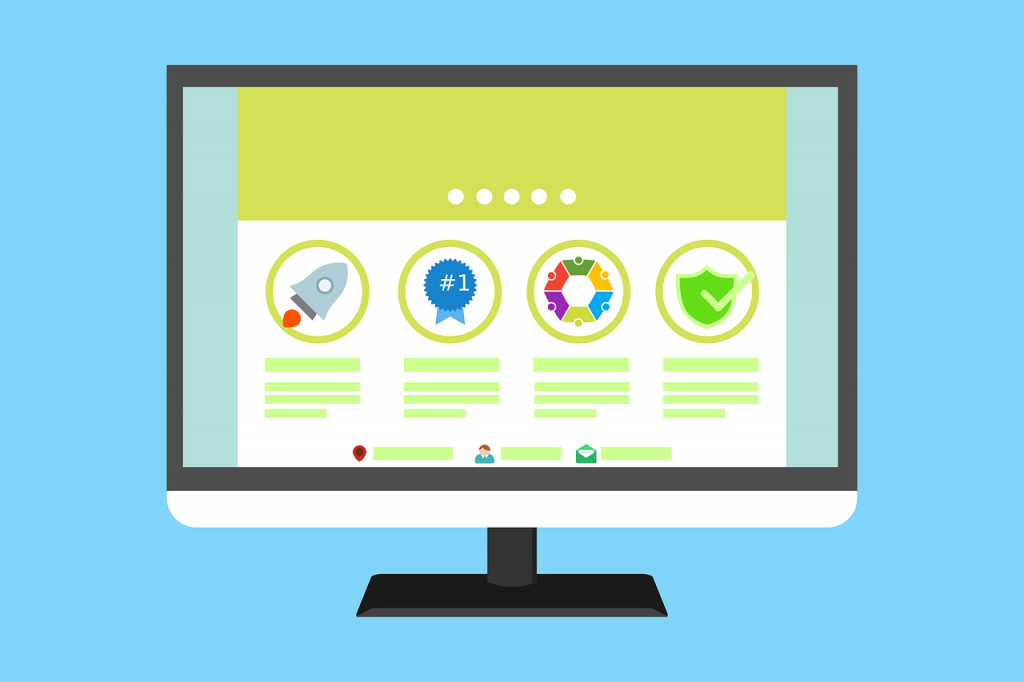
Una vez tengas el alojamiento web adquirido y preparado, finalmente puedes instalar WordPress.
Algunas personas no tendrán que seguir muchos pasos técnicos, ya que muchos planes de Hosting con WordPress generalmente vienen con el CMS preinstalado. Neolo por ejemplo, ya tiene WordPress autoinstalado en su dominio cuando se registra.
Sin embargo, es posible que debas usar un instalador para comenzar a funcionar. Puedes encontrar esto iniciando sesión en tu cuenta de cPanel y buscar el instalador de WordPress.
Los datos de tu cuenta de cPanel deben ser otorgados necesariamente por el proveedor de Hosting. Así pues, simplemente ejecútalo y listo.
No te preocupes si pierdes estos datos, pues tu empresa de hosting siempre tendrá tus datos registrados, por lo que no hay problema si los solicitas nuevamente. Continuemos.
¿Qué hago si el servidor ya tiene WordPress autoinstalado?
Una vez estés dentro de tu cuenta de cPanel, procedemos a buscar la aplicación de “Administrador de archivos”. Luego haz clic en el botón “public_html” que está ubicado en el panel izquierdo.
La carpeta public_html corresponde a tu dominio, y contiene todo el directorio relacionado con tu sitio. Así que debemos tener cuidado a la hora de administrar esta carpeta.
Haz clic en el botón “Cargar” ubicado en el panel superior y sube el archivo de WordPress al instalador. Posteriormente, haz clic en “volver a la carpeta public_html”.
Hará falta extraer el archivo ya que se encuentra comprimido, deberás hacer clic en el botón “Extraer” ubicado en el panel superior.
Después de extraer los archivos de WordPress, selecciona todos los archivos que se encuentran dentro de esa carpeta, ya que será necesario que se encuentren dentro de la carpeta raíz de public_html.
Finalmente, selecciona todos los archivos, y los arrastras hacia la carpeta public_html. Procede a eliminar la carpeta vacía de WordPress (la que has extraído los ficheros) y el archivo original de WordPress.org.
Crear y editar contenidos en WordPress
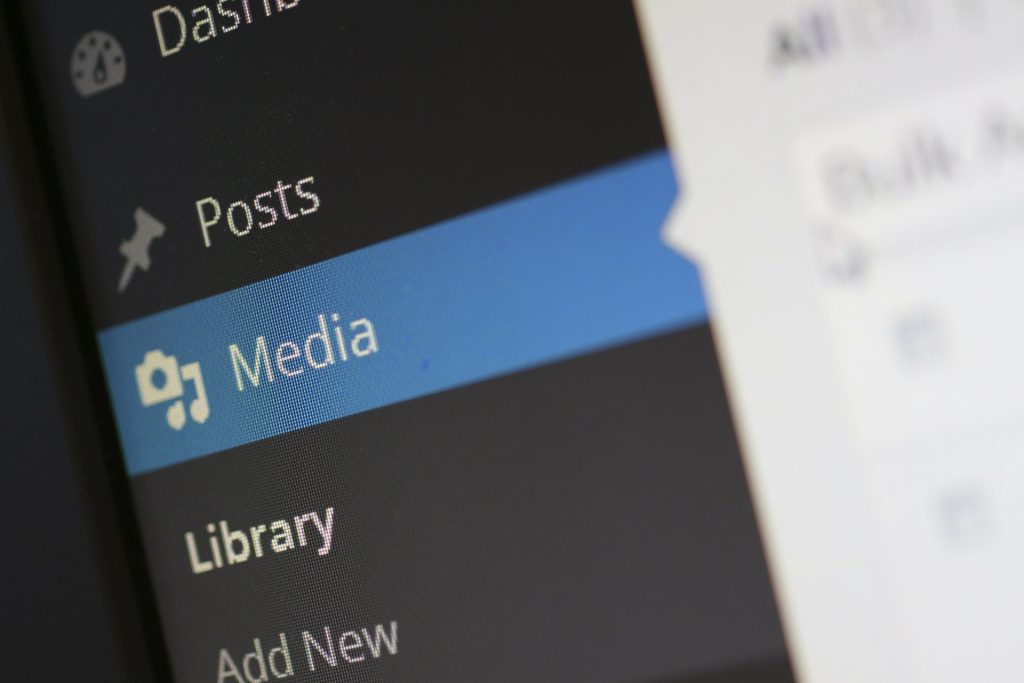
Ha llegado el momento de conocer todas las configuraciones predeterminadas que incluye WordPress.
Vamos a conocer cómo instalar temas, complementos, crear nuevas entradas, páginas, editar contenidos, entre otras configuraciones básicas de WordPress para principiantes.
Seleccionar e instalar un tema de WordPress
Ya instalado WordPress en tu hosting privado, es tiempo de elegir el tema más adecuado para tu negocio online, en caso de que no le guste el tema predeterminado. Casi siempre no es el más adecuado pero nos ofrece una base sobre la que partir.
Hay muchas formas de obtener diferentes temas, ya sea directamente a través de WordPress o de un proveedor externo en Internet. Sin embargo, antes de descargar o comprar un tema, hay algunas cosas que debes considerar y que te recomendamos:
- Intenta mantener el tema lo más simple posible. Es fácil ser influenciado por el brillo y el glamour de los temas más extravagantes, pero estos causarán más problemas en el futuro. Te lo aseguramos.
- Tu diseño debe impulsar el objetivo de tu sitio, no solo mostrar una característica genial que el desarrollador añadió.
- El tema de un sitio web juega un papel importante en el SEO, como mencionamos anteriormente. Lo que necesitas es un tema que esté optimizado para SEO y tenga buenas calificaciones. Eso llevará tu sitio al siguiente nivel.
- Esto es de lo más importante: Adaptabilidad responsive. Asegúrate que tu elección también sea receptiva. Así pues, el tamaño y el diseño general del tema se adaptarán para tabletas y dispositivos móviles.
Google entierra aquellos sitios que no responden en los resultados de búsqueda, dañando gravemente su tráfico orgánico. Sin embargo, la mayoría de los temas actuales son receptivos, por lo que no debería ser una gran preocupación para ti. No obstante, no está de más saberlo antes de seleccionar el mejor tema.
¿Cómo instalar un tema en WordPress?
Elegir un tema es la parte más difícil, pero instalarlo es bastante simple. En el backend de WordPress, dirígete a «Apariencia> Temas».
Allí, encontrarás todos los temas de WordPress actualmente instalados en tu sitio y, si uno de ellos es perfecto para tu negocio, simplemente puedes activarlo. Si lo compraste en otro lugar, hay que seguir un paso adicional.
Descarga el tema adquirido en un lugar de fácil acceso, pero no lo descomprimas. Regresa a la sección de temas del backend de WordPress y haz clic en «agregar nuevo» en la parte superior.
Encontrarás una lista de temas disponibles directamente desde WordPress que puedes comprar o descargar. En este caso, harás clic en «subir tema» en la parte superior. Sube el archivo .zip y aparecerá en la sección de temas una vez que hayas terminado. Haz clic en «activar» y ya está todo listo.
¿Cómo instalar complementos o Plugins en WordPress?
Una de las razones por las que WordPress es tan popular, es que permite el acceso de miles de herramientas y complementos. Sin duda, esta es la mejor parte de usar WordPress, pues nos permite instalar casi cualquier cosa en nuestro sitio web.
Hay complementos para crear formularios, agregar páginas de destino, poner un foro en el sitio, cambiar el backend de WordPress y casi cualquier otra cosa que puedas imaginar. Instalar un nuevo complemento es probablemente la cosa más fácil de hacer en WordPress incluso para principiantes.
Ve a «complementos» en el menú y selecciona «agregar nuevo». Se te dirigirá a una página con algunos de los complementos más populares, con una barra de búsqueda en la parte superior. Encuentra el Plugin que estás buscando y haz clic en «instalar».
Espera a que se complete la instalación, presiona «activar» y tendrás listo un nuevo complemento para ser usado.
Si tienes dudas sobre los sitios en los que puedes descargar recursos y otros complementos para WordPress, te recomendamos leer nuestro post sobre Los mejores sitios para descargar recursos para WordPress.
Procedimiento para personalizar un sitio de WordPress
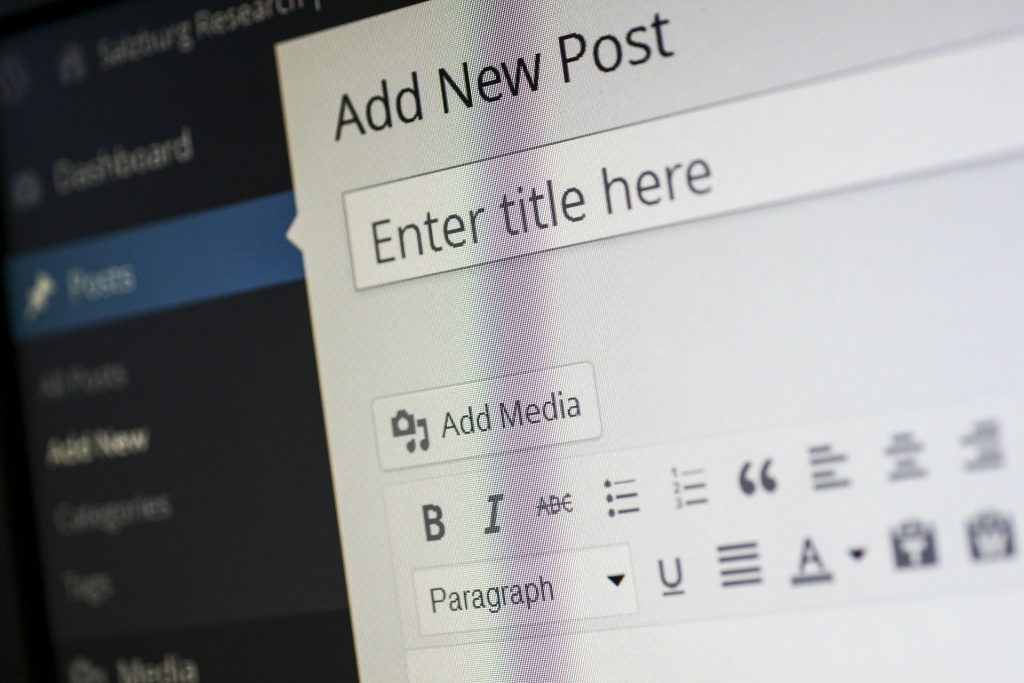
En este paso aprenderemos algunos fundamentos esenciales para crear nuevos contenidos y gestionarlo, sin embargo, primero es importante distinguir algunos elementos de otros.
Página versus Entrada en WordPress ¿cuál es la diferencia entre ambas?
Una de las confusiones más comunes entre los usuarios de WordPress, es que suelen tener dificultades para identificar una página y una entrada.
Dos formas de hacer contenido en WordPress son: una página estática o una publicación a través de una nueva entrada. Puedes crear una página o una publicación.
¿Cómo crear una página y cuáles son sus cualidades frente a una publicación?
Comencemos con las páginas, ya que generalmente se configuran al comienzo de la creación del sitio.
Utiliza un número limitado de páginas para agregar a tu menú o construir áreas especiales de tu sitio. Algunos ejemplos incluirían tu página de inicio y página de contacto.
Por defecto, WordPress cargará tus publicaciones más recientemente en la página de inicio. Como la mayoría de los sitios buscan algo un poco más interesante, tendrás que configurar su propia página de inicio estática.
Pasos para crear una página
Para hacerlo, ve al backend de WordPress, haz clic en «páginas» y luego «agregar nuevo».
Verás entonces el editor natural de WordPress, con algunas opciones adicionales que faltan, como categorías y etiquetas. Si tienes instalado el complemento Yoast SEO, aún puedes ingresar la palabra o frase clave y meta descripción de la publicación.
Crea la página como desees y luego haz clic en «personalizar» en la barra de herramientas superior. Desde allí, haz clic en «configuración de la página de inicio» y configura la página que acabas de crear como página de inicio estática.
Antes de pasar a las entradas, es necesario comprender la diferencia entre páginas y categorías en lo que respecta a los menús. No necesitas crear una página separada para cada sección de tu sitio a menos que consideres que sea adecuado para tu blog o negocio.
Por ejemplo, una categoría de «noticias» simplemente se puede agregar a tu menú y tu tema mostrará automáticamente las publicaciones más recientes en esa categoría sin la necesidad de crear una página aparte.
¿Cómo crear una entrada o cuáles son sus cualidades?
Las entradas también suelen ser sencilla de publicar. Haz clic en «Entradas» y luego «agregar nueva» para crear una nueva.
Puedes escribir tu publicación directamente en el cuadro de texto, agregar imágenes en haciendo clic en el botón “Medios”, configurar sus etiquetas y más, a medida que vas desarrollado tu post.
Crear una nueva entrada es bastante intuitivo por lo que no necesitas de un tutorial más extenso. Simplemente crea tu contenido, configura su categoría y pulsa publicar. No obstante, si aún no estás listo para publicarla, puedes hacer clic en “Guardar como borrador” y volver a ella luego.
Creación de categorías en la entrada
En otro orden de ideas, también puedes crear categorías directamente dentro de la página de la entrada. Simplemente haz clic en «agregar nueva categoría» y escribe el nombre correspondiente. También puede elegir una categoría principal si deseas crear un subconjunto de uno existente.
Por defecto, el editor de Entradas de WordPress no muestra todas las secciones que tienes disponibles. Por ejemplo, no verás una sección para editar información sobre el autor de la publicación de forma predeterminada.
En la esquina superior derecha del editor, haz clic en «opciones de pantalla». Puedes verificar las secciones que deseas ver y las que no, aunque esto es individual para cada usuario en tu sitio.
¿Cómo insertar videos desde YouTube?
Por último, si deseas insertar un video de YouTube o un Podcast, deberás pasar al editor de texto.
Justo encima del área de texto, verás dos pestañas: visual o HTML. Haz clic en HTML y verás los datos de tu publicación en HTML. Copia el código de inserción en lugar preferido de tu publicación, vuelve al editor visual y estará listo.
Esto es válido para sitios en WordPress.com si se trata de un sitio gratuito.
Si estás en la versión de WordPress.org desde tu hosting, entonces será mucho más sencillo. Solo haz clic en el ícono + que se despliega en la parte derecha del bloque de texto, y allí verás el botón de YouTube. Haz clic en él, y luego añade la dirección URL del video.
¿Para qué sirve la barra lateral de WordPress?
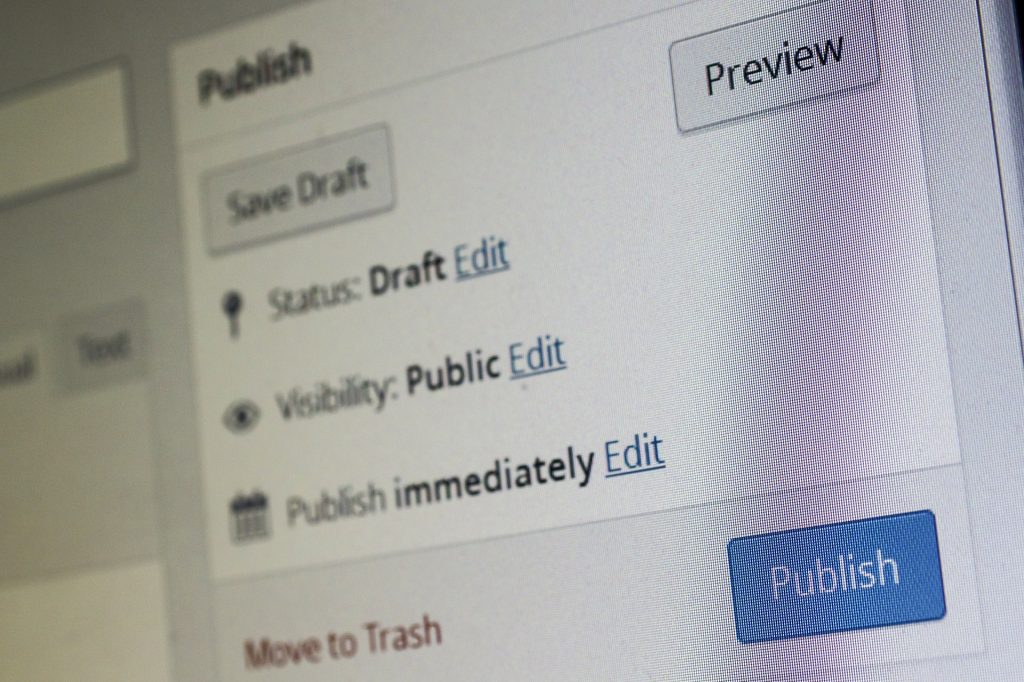
Un Blog o sitio web puede verse muy aburrido y poco atractivo para los visitantes si no cuenta con una barra lateral.
Si bien tradicionalmente una barra lateral va a ambos lados del contenido principal, algunos temas también te permiten colocar una en la parte superior e inferior de la página.
La mayoría de los temas de WordPress vienen con al menos una barra lateral en el sitio, ya sea a la derecha o a la izquierda.
¿Cómo editar la barra lateral?
Para editar tu barra lateral, haz clic en «personalizar» y luego en «widgets» en la barra de herramientas de WordPress. Puedes encontrar la misma configuración en el backend de WordPress yendo a «apariencia» y luego a «widgets».
Desde allí podrás seleccionar todos los widgets que desees. Los más usados son los de redes sociales, Entradas destacadas o populares, contador de visitas, barra para invitar a los visitantes a suscribirse, imágenes destacadas, y mucho más.
Sigue estos pasos para configurar el menú de tu sitio web
Los menús parecen una característica bastante simple dentro de WordPress, pero a menudo causan un poco de confusión innecesaria. Vamos a repasar lo que puede ir dentro de tus menús, cómo configurarlos y dónde debes colocarlos en tu sitio.
Por defecto, tendrás estos tres menús previamente instalados: menú principal, secundario y de pie de página.
Para editarlos, ve a tu backend de WordPress, haz clic en «apariencia» y luego en «menús». Aquí, puedes agregar nuevos menús, organizar los existentes, cambiar el nombre y eliminar cualquiera de los que hay actualmente.
Comenzaremos con el menú principal, ya que generalmente es el que se usa para la navegación principal.
Puedes agregar categorías, páginas o enlaces personalizados a un menú. Las categorías y páginas ya deben estar creadas antes de agregarlas aquí.
¿Hay otro modo de configurar el menú de mi sitio web?
También puedes jugar con el diseño de tu menú arrastrando y soltando los diferentes elementos.
Si un elemento debe ir como parte de otro, entonces será una subsección de esa categoría. Para lograrlo debes colocarla debajo pero dejando un espacio en la parte izquierda para que lo tome como un subconjunto.
Dependiendo de tu tema, también tendrás disponibilidades diferentes para añadir algunas ubicaciones de menú diferentes.
Cada tema es diferente, por lo que no hay forma de saber con seguridad qué ubicaciones están disponibles para ti. Sin embargo, son bastante sencillos, por lo que no deberías tener demasiados problemas con el tiempo.
¡Contrata ahora mismo un hosting profesional para crear tu sitio web en WordPress!
¿Te ha gustado este artculo?
Recíbe los nuevos en el newsletter mensual de Neolo o Telegram de Neolo

